How to use ahrefs for free in hindi?
इस लेख में आपको बताएंगे की आप किस तरह ahrefs का इस्तेमाल फ्री में कर सकते है (How to use ahrefs for free in hindi) अगर आप blogging करते है तो आपको पता होगा की blogging करने वालो का पहला पसंदीदा tool ahrefs ही है ये एक बेहतर tool है जिसका इस्तेमाल आप website की complete details निकालने से लेकर और कई तरह से कर सकते है

दोस्तो जैसा की आप जानते है की ये tool बहुत काम का तो है लेकिन साथ ही किसी beginner के लिए ये बहुत महंगा भी है लेकिन हम आपको बताएंगे की कैसे आप इसका इस्तेमाल फ्री में कर सकते है
ahrefs का मुफ्त में उपयोग कैसे करें?
दोस्तों अगर आप biginner है आपने कोई वेबसाइट बनाई है तो आप सिर्फ अपनी वेबसाइट की डिटेल्स चेक करने के लिए इसका इस्तेमाल कर सकते है और अगर आप किसी और वेबसाइट की डिटेल्स को चेक करना कहते है तो फिर आपको इस खरीदना पड़ेगा | तो चलिए आगे देखते है की आप अगर किसी वेबसाइट के owner है तो आप Ahrefs का इस्तेमाल कर सकते है
- सबसे पहले आपको इस लिंक पर क्लिक करके Sign Up करना है इसे आप Sign up with google भी कर सकते है
- आपको पहले चेकबॉक्स को टिक करना है (I accept the Terms and Conditions and Privacy Policy वाले option को)
- इसके बाद आपको Sign up with Google पर क्लिक कर देना है और अपनी उस mail id को सेलेक्ट करना है जिस mail id से आप अपना अकाउंट बना चाहते हो और फिर आपका अकाउंट बन जायेगा और ओपन हो जायेगा
- इसके बाद आपसे सामने कुछ option आएंगे
- सबसे पहले आपसे पूछा जायेगा की क्या आपको Ahrefs के बारे में कहा से पता चला (Where did you learn about Ahrefs?) और एक बॉक्स के अंदर आपको उससे सम्बंधित कुछ लिखना पड़ेगा ("read articles on everyblogs.com" ऐसा लिख सकते है) साथ ही Ahrefs के blogs के अलर्ट अपनी mail पर रिसीव करना कहते हो क्या (Receive new articles from the Ahrefs blog) आपके सामने एक बटन होगा आप अपने हिसाब से अलर्ट on/off करके continue पर क्लिक करे
- इसके बाद आपसे सामने दो option आएगा
- Import from GSC
- Add manually
- Import from GSC :- अगर आप इस option को सेलेक्ट करते है तो आपको अपनी उस mail id सेलेक्ट करना पड़ेगा जिस mail id से आपने google search consol setup कर रखा है
- Add manually :- अगर आप Add manually को सेलेक्ट करते है तो ये भी आपके लिए आसान होगा
- सबसे पहले आपने Add manually पर click करना है
- उसके बाद आपको अपनी वेबसाइट का डोमेन नाम box के अंदर fill करना है और Subdomains की जगह पर Exact URL सेलेक्ट करना है
- इसके बाद आपको अपने प्रोजेक्ट का नाम डालना है इसमें आप normaly अपनी वेबसाइट का नाम डाल सकते है
- इसके बाद आप contine पर क्लिक करेंगे तो आपको अपनी website ownership verify करनी होगी
- इसके लिए आप google mail id का इस्तेमाल भी कर सकते है इसमें आपको वो mail id सेलेक्ट करनी होगी जिससे आपने अपने google search consol account setup किया हुआ है आपकी वेबसाइट verify हो जाएगी
- या फिर आप HTML File download कर सकते है और इसे अपने Domain root फाइल में अपलोड कर दो
- इसके बाद आपको recheck status पर क्लिक करना है और आपकी वेबसाइट verify हो जाएगी
- इसके बाद आपको अपना time zone सेलेक्ट करना है और Finish करना है और आप देखेंगे की आपकी वेबसाइट add हो गई है jispar click करके आप अपनी website की डिटेल्स देख सकते हो |
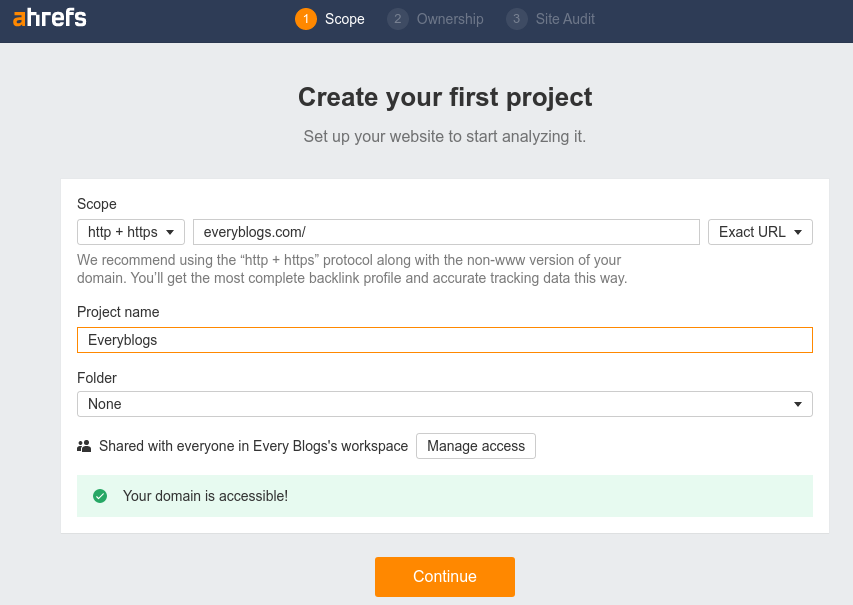
उम्मीद करता हु आपको हमारे द्वारा दी गई जानकारी से मदद मिली होगी |
